
- 2017/08/24
- آموزش سی پنل
آموزش cPanel

در این بخش، یاد می گیرم که چگونه وارد داشبورد cPanel شوید. برای وارد شدن به داشبورد به اعتبارنامه های ورودی نیاز دارید. این اطلاعات زمانی که برای میزبانی cPanel ثبت نام کردید یا هنگام خرید میزبانی برای شما فرستاده می شود.
داشبورد cPanel با دو پورت -۲۰۸۲ برای ارتباطات ناامن و -۲۰۸۳ برای ارتباطات امن قابل دسترس است، بسیاری از ارائه دهندگان میزبانی از ارتباط ناامن پشتیبانی می کنند اما توصیه می کنیم که همیشه از ارتباط امن استفاده کنید.
راه های زیادی برای پیدا کردن صفحه ورود cPanel وجود دارد. روش پیشنهادی استفاده از آدرس IP cPnael خودتان است. با استفاده از آدرس IP و وارد کردن آدرس زیر می توانید cPanel را پیدا کنید-
https://:2083
https://<your_IP_address>/cpanel
اگر قبلا نام سرور را برای دامنه ی خود بروزرسانی کرده اید، پس فقط کافی است تا با نام دامنه به صورت مستقیم وارد cPanel شوید.با استفاده از نام دامنه و وارد کردن آدرس زیر می توانید صفحه ورود cPanel را پیدا کنید.
https://:2083
زمانی که به صفحه ورود هدایت شدید، با صفحه ورودی شبیه به عکس زیر مواجه می شوید.
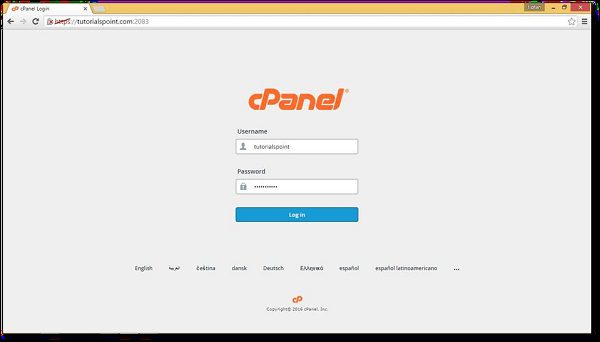
می توانید با وارد کردن نام کاربری و رمز عبور به داشبورد cPanel وارد شوید.
تغییر رمز عبور cPanel
وقتی با موفقیت وارد داشبورد cPnel شدید، در درجه اول، رمز عبور حسابتان را عوض کنید.این کار بسیار مهم است، برای اینکه امنیت cPanle آسیبی نبیند. هیچ کس دوست ندارد به وب سایتش نفوذ کنند.
برای تغییر رمز عبور cPanel مراحل زیر را دنبال کنید:
قدم اول
در صفحه اصلی cPanel بر روی username نوشته شده در گوشه ی سمت راست بالای داشبورد کلیک کنید.
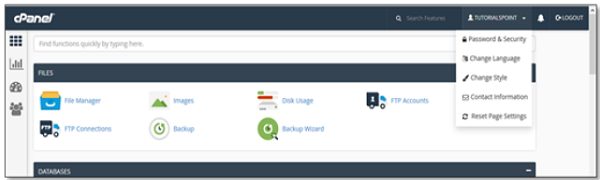
قدم دوم
بر روی گزینه Password & Security کلیک کنید. رابط تغییر رمز عبور رامشاهده خواهید کرد.
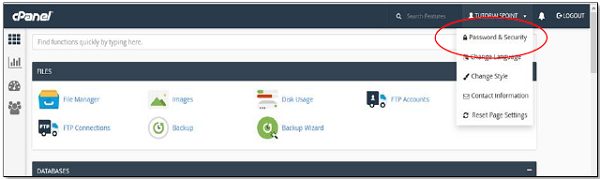
قدم سوم
در جاهای خالی پیش رو اول رمز عبور قدیمی و سپس دو بار رمز عبور جدید را وارد کنید.
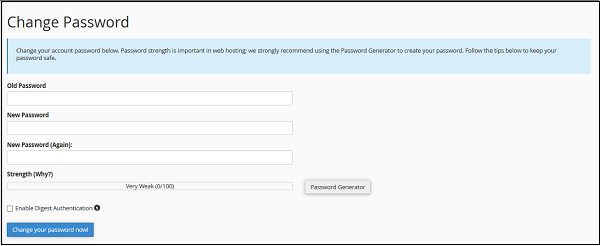
قدم چهارم
اگر می خواهید در دستگاه های ویندوزی با ارتباطی رمز گذاری شده به وب دیسک دسترسی داشته باشید گزینه digest authentication را فعال کنید. این نوع ارتباط ناامن است و توصیه نمی کنیم این کار را انجام دهید.
قدم پنجم
اکنون بر روی Change your password کلیک کنید تا رمز فعلیتان تغییر کند. اگر رمز عبور با موفقیت تغییر کند cPanel شما را از صفحه ورود خارج می کند و برای ورود باید از رمز عبور جدید استفاده کنید.
ظاهر cPanel
شما می توانی حس و ظاهر cPanel را با استفاده از این رابط تغییر دهید.دارای cPanel دو استایل واسط اصلی است که می توانید میزبانی وب را اداره کنید. هرچند این استایل های رابط خیلی استاندارد هستند اما می توانند توسط مدیر سرور یا توزیع کننده حساب مدیر اصلا شود تا بتوان لوگو و آیکون هایش را تغییر داد.
برای اصلاح استایل cPanel مراحل زیر را دنبال کنید.
قدم اول
در صفحه خانگی cPanel بر روی نام کاربری نوشته شده در گوشه سمت راست صفحه نمایش در داشبورد cPanel کلیک کنید.
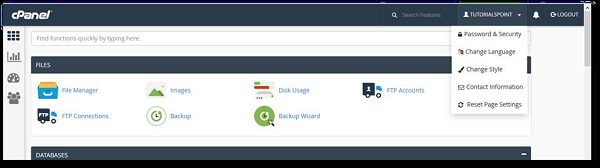
قدم دوم
بر روی گزینه تغییر استایل کلیک کنید.بعد از آن رابط تغییر استایل را پیدا خواهید کرد.
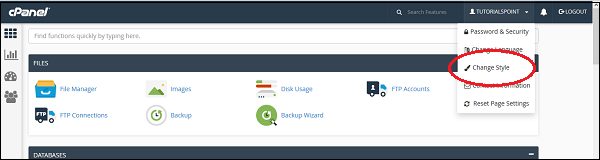
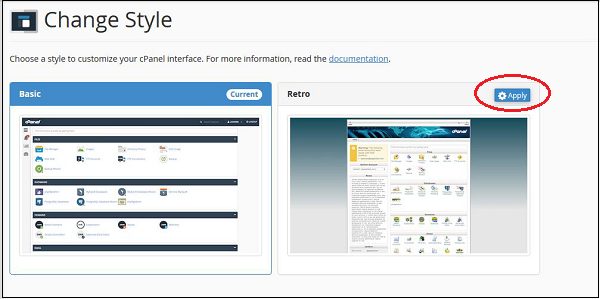
قدم سوم
هر استایلی را که می خواهید از بین استایل های در دسترس انتخاب کنید.و بعد بر روی Apply که در بالای سمت راست صفحه مشاهده می کنید کلیک کنید تا استایل جدید بارگزاری شود.


قدم چهارم
cPanel به طور خودکار بارگزاری مجدد می شود تا تنظیمات جدید را اعمال کند و بر اساس رابطی که انتخاب کرده اید تغییر می کند.
برای انتخاب میزبان وب به این مطلب مراجغه کنید.
آموزش ریدایرکت (Redirect) کردن دامنه در هاست سی پنل
افزایش امنیت هاست سی پنل با فعال کردن تایید دو مرحله ای
اطلاعات تماس
مدیریت هاست از طریق وردپرس با افزونه File Manager
قابلیت پاسخگویی خودکار در cPanel
معرفی برترین روش های بالا بردن امنیت هاست سی پنل
آموزش ایجاد انواع فایل و فولدر در هاست سی پنل